3DMAX笔记全.docx
《3DMAX笔记全.docx》由会员分享,可在线阅读,更多相关《3DMAX笔记全.docx(31页珍藏版)》请在冰豆网上搜索。
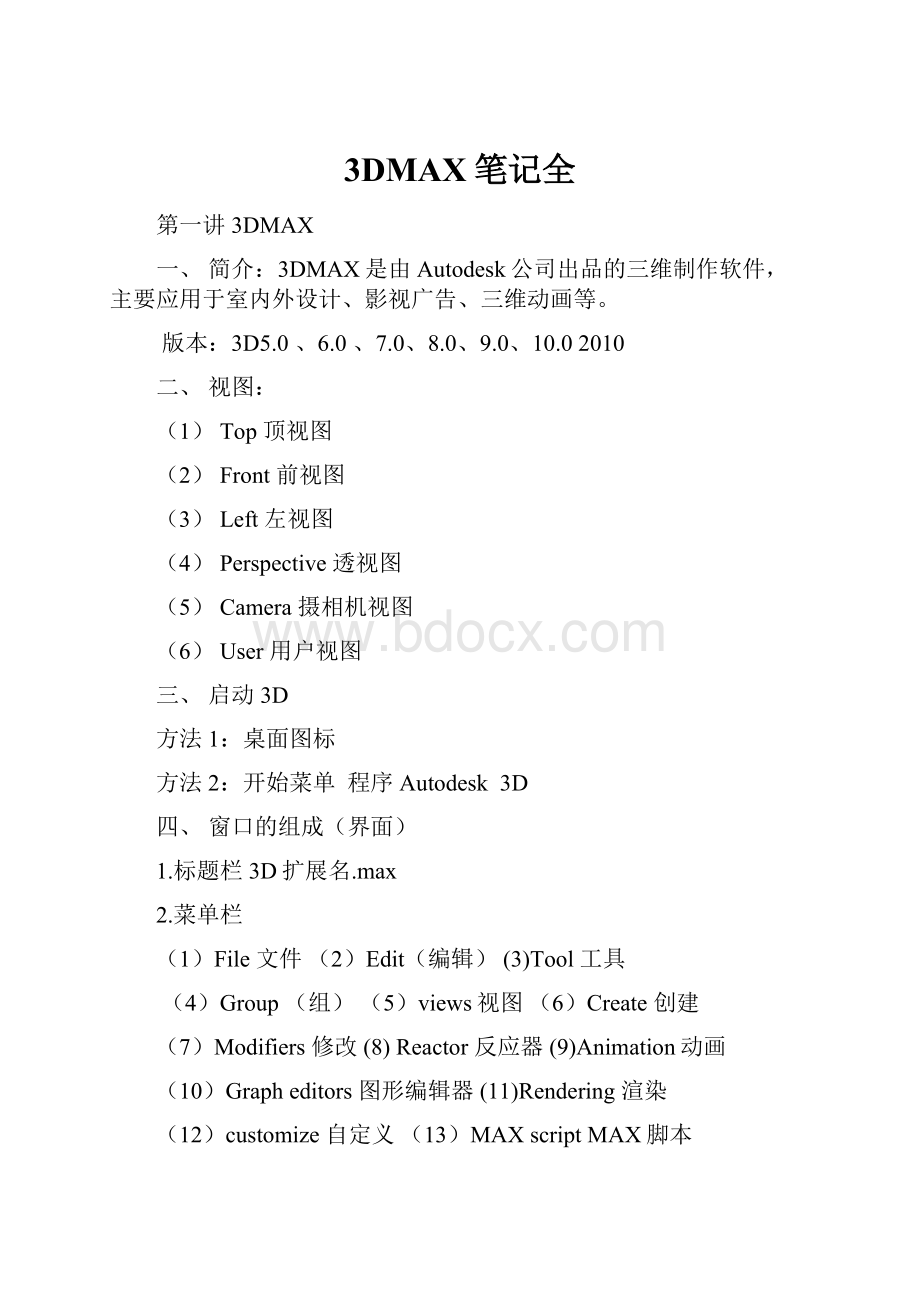
3DMAX笔记全
第一讲3DMAX
一、简介:
3DMAX是由Autodesk公司出品的三维制作软件,主要应用于室内外设计、影视广告、三维动画等。
版本:
3D5.0、6.0、7.0、8.0、9.0、10.02010
二、视图:
(1)Top顶视图
(2)Front前视图
(3)Left左视图
(4)Perspective透视图
(5)Camera摄相机视图
(6)User用户视图
三、启动3D
方法1:
桌面图标
方法2:
开始菜单程序Autodesk3D
四、窗口的组成(界面)
1.标题栏3D扩展名.max
2.菜单栏
(1)File文件
(2)Edit(编辑)(3)Tool工具
(4)Group(组)(5)views视图(6)Create创建
(7)Modifiers修改(8)Reactor反应器(9)Animation动画
(10)Grapheditors图形编辑器(11)Rendering渲染
(12)customize自定义(13)MAXscriptMAX脚本
(14)Help帮助
3.主工具栏:
Alt+6
4.视图:
(4个)
5.右侧:
控制面板
(1)创建
(2)修改(3)层级(4)动画(5)显示/隐藏(6)外挂
创建面板:
(1)几何体(三维)
(2)线型(二维)
(3)灯光(4)摄像机(5)辅助物体
(6)空间扭曲物体(7)系统
6.时间轴(动画用,帧)
7.状态栏(X,Y,Z轴位置)
8.动画控制区(播放,向前,向后)
9.视图缩放区(放大,缩小视图)
五、窗口的操作
1.显示或隐藏网格:
G
2.专家模式:
ctrl+X(屏幕最大化)
3.单独放大一个视图:
Alt+W
4.所有视图全屏显示:
ctrl+shift+Z
5.透视图旋转:
Alt+中键滚轮
六、参数设置
1.后退的步数(撤消的次数)
自定义菜单customize参数Preferences常规General
Levels:
如:
50
2.单位设置
自定义菜单customizeunitssetup
Metric(公制)毫米millieters
3.视图设置(视口设置)
自定义菜单customizeviewportlayout布局
4.自定义用户界面(背景颜色)
自定义菜单customizecustomizeuserinterfacecolorsviewportbackground
5.加载自定义UI方案
自定义菜单loadcustomUIscheme浏览3D安装文件夹
(D:
programfiles\Autodesk\3Dsmax9\UI)DefaultUI(默认)ame-dark(黑色)
6.显示UI
自定义菜单showuishowcommandpanel(右侧控制面板)
Showmaintoolbar(Alt+6)主工具栏
七、复制(克隆)按shift键移动
(1)copy:
复制出的对象与原对象相互独立。
(2)Instance:
(关联)复制出的对象与原对象相互影响,相互控制。
(3)Reference(参考)复制出的对象受原对象控制。
(4)复制的个数numberofcopies
第二讲3DMAX工具
一、标准几何体(10个)
1.Box长方体(参数:
长、宽、高、段数segs)
2.Sphere球体(参数:
半径、段数segments、Hemisphere半球:
0.5、sliceon切角,起始角,终止角)
Chop切割squash挤压
3.cylinder圆柱(半径、高度、高段数、顶面段数、边数sides)
4.Torus圆环(半径1、半径2、旋转、扭曲、段数、边数)
5.Teapot茶壶(半径、段数、组成部分)
6.cone圆锥(半径1、半径2、高度、高段数、顶面段数、边数)
7.Geosphere几何球体(半径、段数、半球)
8.Tube圆管
9.Pyramid三棱锥(宽度、深度、高度)
10.plane平面(长、宽、长段数、宽段数)
二、实例:
电脑桌
组合:
Alt+G+G
取消组合:
Alt+G+U
材质:
M键选择一个材质球漫反射Diffuse右侧小按钮双击bitmap(位图)赋给选择的物体(第三个按钮)透视图中可见(倒数第四个按钮)
渲染:
shift+Q或F9
第三讲3DMAX工具
一、捕捉(S键)
1.二维:
只能捕捉当前视图二维平面无厚度的物体。
2.三维:
捕捉三维空间物体。
3.2.5维:
介于二维和三维的捕捉,既可捕捉平面上的点,线也可捕捉三维空间对象。
二、捕捉设置:
右击此按钮
1.
(1)Gridpoints网格点
(2)Gridlines网格线
(3)vertex点(4)midpoint中点
(5)Edge/segment边/线段
2.选项options
Display:
显示size大小,颜色
Angle:
角度捕捉的数值
Percent:
百分比捕捉的数值(缩放)
3.主网格HomeGrid
(1)网格间距
(2)子网格的数量
(3)透视图网格的数量
三、选择工具:
1.直接选择工具:
2.按名称选择:
H键
3.选择类型:
矩形、圆形、多边形、
4.窗口选择/交叉选择
5.移动工具:
W键
6.旋转工具:
E键
7.缩放工具:
R键:
等比缩放
不等比缩放
挤压(体积不变)
四、镜像工具:
Mirror
X,Y,Z轴
偏移的距离offset
不复制,复制,关联,参考
五、对齐工具:
Align(Alt+A)
X,y,Z轴
原对象:
最小边,中心,轴心,最大边
目标对象:
最小边,中心,轴心,最大边
六、实例:
路灯
第四讲3DMAX
一、阵列工具Array
工具菜单ToolArray
1.矩形阵列:
1D(行)X轴输入距离
2D(列)Y轴输入距离
3D(高)Z轴输入距离
2.环形阵列;
中心点改变:
选中对象视图坐标view拾取坐标Pick单击圆柱使用拾取物体的坐标
1D(个数)第二行Z轴角度
二、易拉罐模型
1.圆柱高段数增多(如10)
2.修改器编辑网格体Editmesh点状态
在前视图上面一行和下面一行都选上(ctrl键多选)
缩放工具x轴方向拖动
左视图,缩放工具X轴方向拖动
3.材质M键漫反射右侧小按钮双击bitmap选择可口可乐图片赋给物体,视图可见。
4.修改器修改贴图坐标uvwmap选择圆柱cylindrical
三、实例:
摆放易拉罐
四、实例:
组合沙发
倒角长方体
阵列
FFD3*3*3
抱枕:
倒角长方体修改器FFD3*3*3自由变换控制点状态
第五讲3D
动态坐标:
X
坐标变大:
+
坐标变小:
-
修改器列表:
弯曲Bend
自由变形FFD3*3*3
FFD4*4*4
FFD(box)可设置点数
FFD(cyl)圆柱型
编辑网格体EditMesh
修改贴图坐标UVWmap(加材质后改类型)
实例操作:
休闲椅
1.Box长1000,宽500,高25,长段数50
2.修改器弯曲Bend加号展开:
中心center
角度(Angle):
80
方向(Direction):
90
Y轴
界限勾选:
limitupperlimit上限:
630
3.修改器Bend加号展开:
框线Gizmo左视图中向右移动
角度:
-85
方向:
90
Y轴
界限勾选:
limit下限lowerlimit:
-300
4.下面BOX弯曲Bend
角度:
-90
方向:
90
Y轴
5.油桶做上面(扩展几何体oiltank)
6.下面支柱(圆柱)
7.组合Alt+G+G
第六讲3DMAX
一、扩展几何体ExtendedPrimitives
1.Hedra:
多面体(异面体)
2.Torusknot:
环形结
3.ChamferBox:
倒角长方体
4.ChamferCyl:
倒角圆柱体
5.Oiltank:
油桶
6.capsule:
胶囊
7.spindle:
纺锥体
8.L-Ext:
L形体
9.C-Ext:
C形体
10. Gengon:
正多边形体
11.Ringwave:
环形波
12.Hose:
软管
13.Prism:
三棱柱
二、快速建模
1.C形体做为墙平面为地面,复制平面为房顶。
2.摄像机:
(1)目标摄像机Target
(2)自由摄像机Free
C键:
摄像机视图
视图区域:
(1)推拉相机Dollycamera
(2)视野:
Field–of–view
(3)平移相机:
Truckcamera
(4)环游相机:
orbitcamera
3.灯光:
omni泛光灯
三、快速建模二
Box修改器法线(Normal)
摄像机
灯光
第七讲3DMAX
一、复合物体布尔运算
CompoundobjectBoolean
(1)union并集(合成一体)
(2)intersection交集(相交部分)
(3)subtraction(A-B)差集(先选保留对象,再选删除对象)
(4)subtraction(B-A)差集(先选删除对象,再选保留对象)
pickoperand拾取物体
二、实例:
柜子
三、实例:
浴盆
四、实例:
象棋
1.圆柱cylinder高段数增加,边数增多
2.修改器拉伸(体拉伸)stretch
(1)拉伸强度;stretch:
-0.1
(2)增强(弯曲程度):
Amplify:
0.2
(3)Z轴
3.创建二维图形文字Text:
4.选中文字修改器拉伸(二维图形变成体)Extrude数量Amount:
(拉伸高度)
5.复合物体布尔运算Boolean差集
第八讲3DMAX(多维子物体材质)Multi/sub-object
例如:
影碟机
1.Box
2.编辑网格体EditMesh按4键(多边形状态)选择前面材质Material设置IDSetID输入1按下SelectID
3.再选择前面反选ctrl+I(编辑菜单)SetID输入2按下SelectID退出状态。
4.材质M键标准按钮standardMulti/sub-object
设置数量SetNumber输入2
单击ID1后面的长按钮选择影碟机图片
回上层,回上层
单击ID2后面的颜色块选颜色
第九讲3DMAX二维图形
一、二维面板;shapes
1.line线
2.Rectangle矩形
3.circle圆形
4.Ellipse椭圆
5.Arc圆弧
6.Donut同心圆
7.Ngon正多边形
8.star星形(points点数,Distortion扭曲)
9.Text文字
10.Helix螺旋线
11.section截面
二、可渲染(二维图形进行渲染)
渲染卷展栏Rendering
1.渲染可见EnableInRenderer
2.视图可见EnableInViewport
3.类型
(1)圆形Radial
Thickness厚度(粗细)
Sides边数
Angle角度
(2)矩形Rectangular
长度,宽度,角度,
4.差值卷展栏Interpolation
Steps步数:
(越大越光滑,相当于三维物体中的段数)
勾选优化Optimize
三、编辑曲线
Line线修改点状态选中点,右击
(1)贝塞尔Bezier
(2)角点corner
(3)贝塞尔角点Beziercorner
(4)圆滑smooth
四、实例:
铁艺围栏
第十讲3DMAX
一、修改器:
倒角,切角Bevel(二维线型成为三维体)
Segments段数
Capping封顶startEnd
Level1级别1:
Height高度,outline轮廓(偏移)
Level2级别2
Level3级别3
二、修改器:
椎化Taper
Amount数量Curve曲线limit界限(上限,下限)
三、修改器:
扭曲Twist
Amount数量,Bias偏移,位移,limit界限(上限,下限)
四、实例:
欧式栏杆
1.星形star
2.修改器Bevel
3.圆环Trous复制几个组合
4.修改器Taper
五、修改器:
弯曲Bend
六、修改器:
拉伸stretch(体拉伸)stretch强度,Amplify曲线弯由程度
七、修改器:
挤压Squeeze
八、修改器:
倾斜Skew
九、修改器:
球状化spherify
十、修改器:
噪波Noise(Z轴增大,比例缩小scale)
十一、修改器:
波纹,波浪Wave(长方体加段数)
修改器:
涟漪Ripple(圆柱加段数)
十二、修改器:
晶格Lattice(显示框架)
十三、工具菜单Tools间隔工具spacingtool(shift+I)
拾取路径Pickpath拾取点Pickpoints
Count个数;
Spacing间距:
StartOffset起点偏移
Endoffset端点偏移
对齐:
按边Edges按中心centers
跟随:
Follow
应用Apply
十四、实例:
公园长椅
作业:
吧台
第十一讲3DMAX(旋转,车削lathe)
二维线型转成三维体
一、实例:
酒杯(高脚杯)
1.前视图或左视图中画线(双层边)
2.修改点状态右击贝塞尔点
3.修改器旋转lathe
参数:
Degrees角度:
360
Welecore焊接内部
FlipNormals翻转法线
Capping封口:
capstart封口顶端
CapEnd封口底端
轴向:
X,Y,Z
Align对齐:
Min(最小)center(中心)Max(最大)
4.材质(透明)
二、实例:
花瓶、台灯、吊灯、落地灯、圆桌
三、线修改按3键(曲线状态)扩边,偏移outline
注:
编辑曲线:
Editspline
第十二讲3DMAX(编辑曲线Editspline)
一、实例:
电视柜
1.二维线型:
矩形Rectangle和圆形circle
2.对齐:
Alt+AX轴,Y轴,中心对齐
3.选择一个图形修改器编辑曲线Editspline按3键(进入曲线状态)Attach(合并、附加)再单击另一个图形退出(再按Attach)
4.选择矩形(呈红色显示)布尔运算Boolean并集union再选择圆形。
5.按1键(进入点状态)选择后面的三个点删除
6.修改器拉伸Extrude数量Amount:
(输入数值)
7.上面复制、左侧右侧Box长方体
8.材质M键
二、实例:
城墙(Editspline曲线状态,Attach,Boolean)
三、实例:
齿轮
1.二维线型:
同心圆Donut和矩形Rectangle
2.选择矩形修改器Editspline按1键点状态
选择二个点倒圆角Fillet
3.阵列之前的坐标改变:
选择矩形view视图坐标中选Pick拾取坐标选择同心圆“使用选择对象的坐标”按钮
4.阵列:
工具菜单ToolArray1D:
复制的个数(比如10)
第二行Z轴:
角度(36)
5.选择同心圆修改器:
Editspline按3键进入曲线状态AttachMult列表附加,列表合并选择10个矩形
6.选择同心圆布尔运算Boolean并集
7.修改器:
拉伸Extrude
四、编辑曲线Editspline
1.点状态:
1键
Refine增加点
Fuse熔合(使二个点接近)
Weld焊接(使二个点接合)熔合后再焊接
Fillet倒圆角
Chamfer倒直角
2.线段状态:
2键
Divide等分(细分)
3.曲线状态:
3键
Outline偏移(扩边):
窗框,门框等
Boolean布尔运算(并集,差集,交集)
用布尔运算之前多个形状必须合并,附加Attach
Mirror镜像
Trim修剪
Extend延伸
Explode分解(炸开)
五、实例:
拉门
1.二维线型:
矩形修改Editspline3键偏移outline
2.修改器:
拉伸Extrude
3.平面做玻璃,材质;不透明opacity(数值越小越透明)
第十三讲3DMAX
一、导入CAD文件
文件file导入Import类型:
AutoCAD.dwg
二、导出
FileExport
一般类型为.3DS或.lp
三、合并模型、载入模型(.3DS类型的)
文件菜单FileMerge
四、冻结物体
方法1:
右击对象Freezeselection冻结选择的
UnfreezeAll取消所有冻结的
方法2:
显示或隐藏面板中冻结卷展栏Freeze展开
Freezeselection冻结选择的
Freezeunselection冻结没选择的
Freezebyname按名称冻结
五、隐藏物体
方法1:
右击对象Hideselection隐藏选择的
Hideunselection 隐藏没选择的
unhidebyname按名称取消隐藏的
unhideAll取消所有隐藏的
方法2:
显示或隐藏面板中隐藏卷展栏Hide展开
方法3:
显示或隐藏面板中按类型隐藏卷展栏中
HidebyCategory
灯光lights
摄像机Cameras
六、孤立模式Alt+Q
七、显示背景图片Alt+B
Files(选择图片)DisplayBackground勾选时显示,取消勾选时不显示。
八、渲染
1.shift+Q渲染当前视图
2.F9渲染上一次渲染的视图
3.环境(背景):
8键颜色或图片
4.设置渲染:
F10键common公用标签输出图像尺寸outputsize:
640*480像素(默认)
F3键:
透视图变成线框模式
F4键:
透视图变成线框和实体模式
九、实例操作;会议室
1.CAD文件导入3D
2.捕捉点,用直线line画墙线拉伸Extrude
3.建模:
窗、门、天花、吊顶、墙、装饰柱、桌子、椅子、灯
4.材质M键
第十四讲3DMAx建模
编辑网格体EditMesh
网格体光滑Meshsmooth
一、实例:
床单
1.顶视图中平面plane,段数增加
2.修改器:
编辑网格体Editmesh按1键(点状态)
隔点选择空格键(锁定)
3.前视图或左视图中向下移动点,取消锁定
4.修改器;网格体光滑Meshsmooth重复度Iterations:
3
5.材质M键
6.修改器:
贴图坐标UVWmapBox
二、实例:
简易沙发
1.长方体,段数增加
2.EditMesh多边形状态(多面状态)按4键
3.选择多面(按ctrl键多选)下面参数中:
拉伸Extrude
倒角Bevel
5.修改器:
网格体光滑Meshsmooth重复度:
3
三、实例:
沙发
1.倒角长方体,段数增加
2.EditMesh点状态(1键)
软选择卷展栏:
softselection
Use勾选,使用
Fallot衰减(影响范围)
Pinch收缩
Bubble膨胀
3.隔点选择(按ctrl多选)前视图中向下移动。
4.按4键(多边形状态)前视图中框选一行
拉伸:
Extrude
倒角:
Bevel
5.修改器:
网格体光滑Meshsmooth
6.支撑架:
长方体修改器(晶格)lattice
作业:
室外楼房
第十五讲3DMAX建模
编辑多边形EditPoly
一、实例操作:
快速制作窗格
1.平面plane段数增加
2.修改器:
EditPoly点状态(选择里面的点,外面留2行)
3.倒角chamfer(拖动呈三角形)焊接Weld
4.按2键边状态全选对象创建形状Createshape右侧小按钮选择线line创建形状createshape
5.删除原有的平面plane选择创建出来的形状修改器:
渲染卷展栏Rendering渲染可见,视图可见,矩形形式Rectangular,改长宽。
二、实例操作:
现代沙发(简易型)
1.长方体(顶视图:
长200宽600高480,高段数3)
2.编辑多边形Editpoly面状态按4键在透视图中选两侧的下面的面拉伸Extrude,输入数值。
3.再选择正面的面拉伸Extrude,输入数值。
4.再选择两侧上面的面拉伸Extrude,输入数值。
5.边状态,按2键选择所有的边倒直角chamfer
6.退出命令,修改器:
网格体光滑Meshsmooth
三、形体合并shapeMerge(复合物体中)
1.球体和文字位置放好
2.先选球体复合物体中形体合并ShapeMergemove移动状态不复制Pickshape拾取形状按钮单击文字下面的参数卷展栏中:
选shape:
text01
3.修